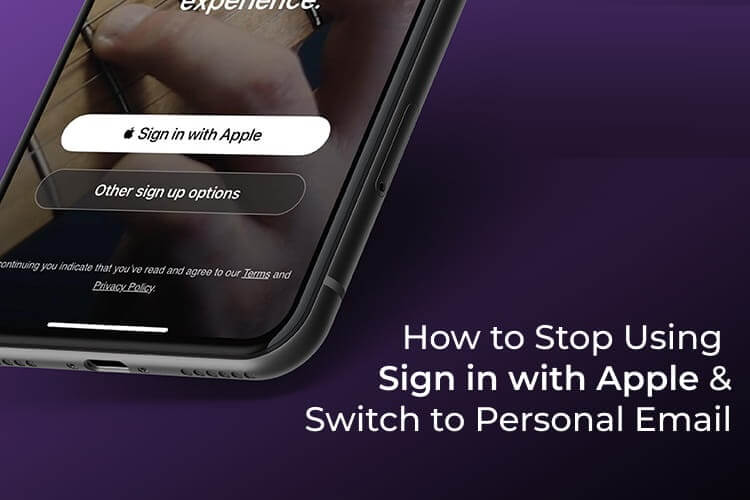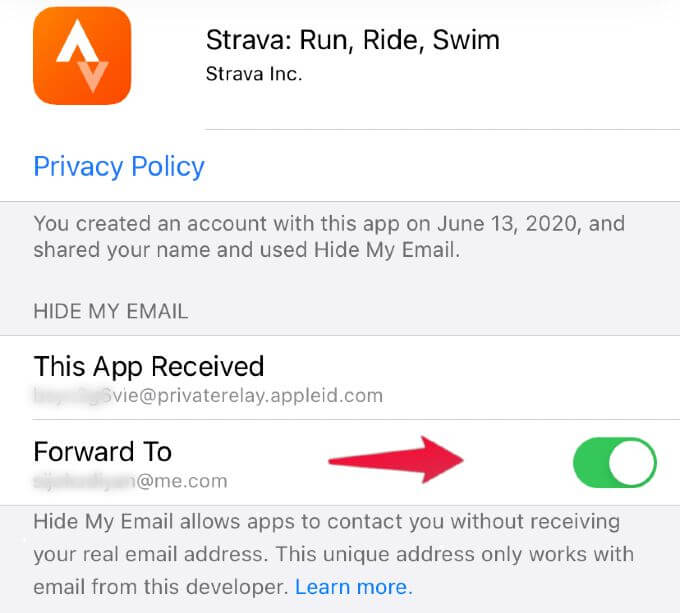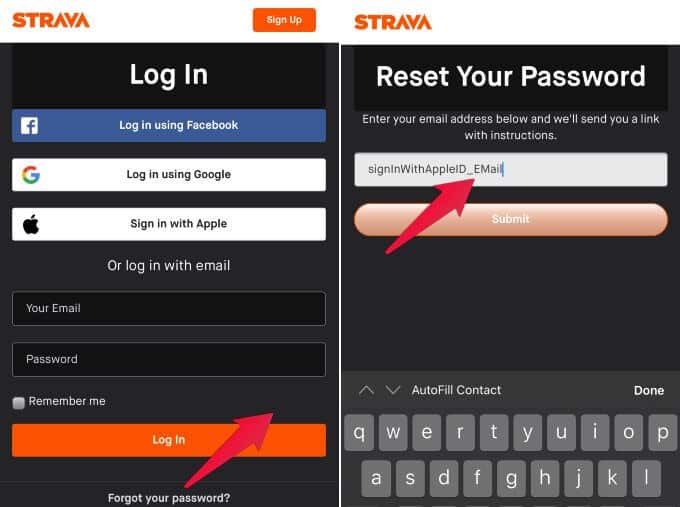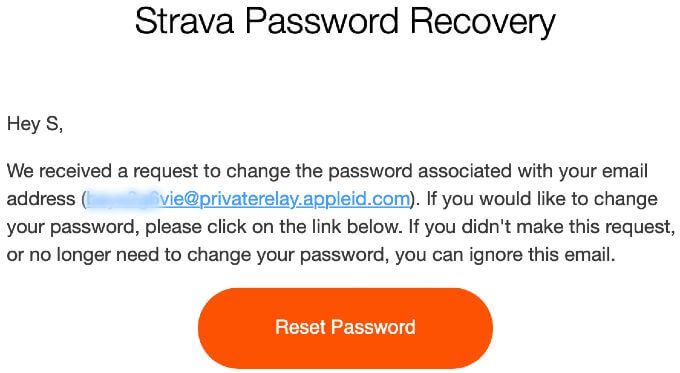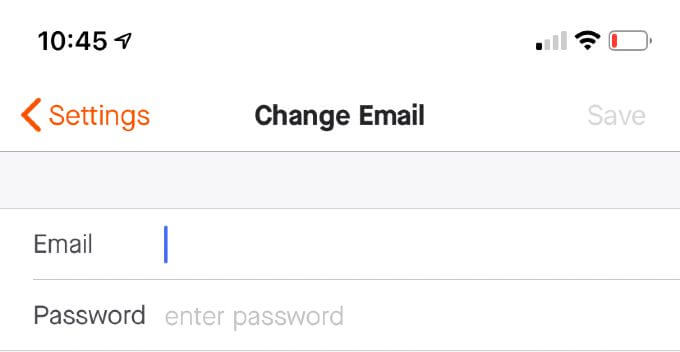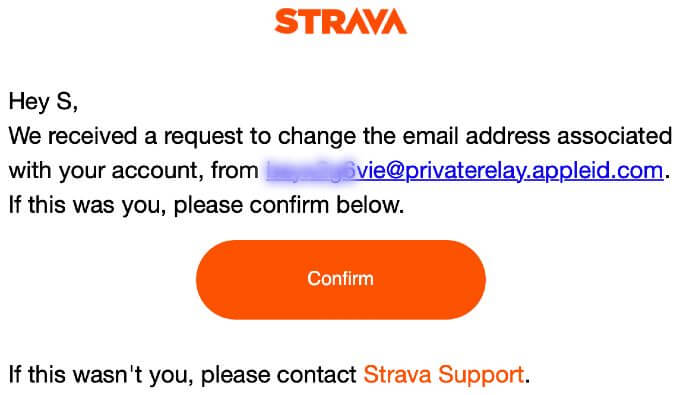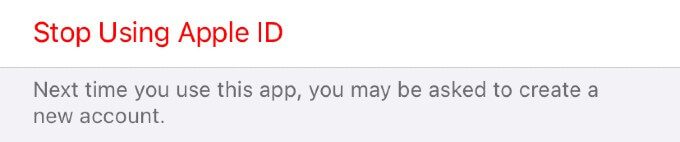كيفية التوقف عن استخدام “Sign in with Apple” والتبديل إلى البريد الإلكتروني الشخصي
يوفر تسجيل الدخول باستخدام Apple الحماية والأمان للمستخدمين. تتيح لك Apple إخفاء معرف البريد الإلكتروني الشخصي الخاص بك واستخدام معرف بريد إلكتروني مؤقت لتسجيل الدخول إلى تطبيقات iPhone. على الرغم من أن هذا يعد مستقبلًا آمنًا لتسجيل الدخول ، فستكون هذه مشكلة إذا قمت بالتبديل إلى Android. وبالمثل ، بخلاف iPhone أو Mac ، لا يمكنك تسجيل الدخول باستخدام Windows أو أنظمة تشغيل أساسية أخرى باستخدام “تسجيل الدخول باستخدام Apple”.
إليك الحل لتغيير البريد الإلكتروني “تسجيل الدخول باستخدام Apple” إلى حساب بريد إلكتروني شخصي لتسجيل الدخول إلى التطبيقات.
ابحث عن معرّف “تسجيل الدخول باستخدام Apple Email”
تتمثل الخطوة الأولى في معرفة معرف البريد الإلكتروني المستخدم لتسجيل الدخول باستخدام Apple. تنسيق البريد الإلكتروني الذي تستخدمه Apple هو “[email protected]”. تقوم Apple بإنشاء معرف بريد إلكتروني مختلف لكل تطبيق. لقد أنشأنا مقالًا لمعرفة معرف البريد الإلكتروني الذي تستخدمه Apple للتطبيقات التي قمت بالتوقيع عليها باستخدام “تسجيل الدخول باستخدام Apple”.
يمكنك رؤية معرف البريد الإلكتروني المستخدم باتباع الخطوات هنا:
- افتح تطبيق الإعدادات.
- اضغط على اسمك.
- الآن ، انقر فوق كلمة المرور والأمان.
- اضغط على التطبيقات التي تستخدم معرف Apple الخاص بك.
- حدد التطبيق من قائمة التطبيقات التي تستخدم معرف Apple.
- تحقق من معرف البريد الإلكتروني ضمن هذا التطبيق المستلم.
- بمجرد أن تكون في الخطوة الأخيرة ، تأكد من التبديل على زر الأمام. سيؤدي هذا إلى إعادة توجيه جميع رسائل البريد الإلكتروني إلى البريد الإلكتروني المؤقت إلى حساب iCloud الخاص بك.
ملاحظة المحرر: استخدمنا تطبيق Strava لتوضيح هذا التمرين. سيعمل هذا مع التطبيقات التي لها واجهة ويب. لا يمكنك العمل مع التطبيقات التي لها تطبيق iPhone فقط.
قم بإنشاء كلمة مرور جديدة لحساب “تسجيل الدخول باستخدام Apple”
الخطوة التالية هي تغيير كلمة المرور المستخدمة مع التطبيق. تستخدم ميزة “تسجيل الدخول باستخدام Apple” معرف اللمس أو معرف الوجه لتسجيل الدخول باستخدام التطبيق. حان الوقت الآن لاستبدالها بكلمة مرور. يجب عليك استخدام خيار تغيير كلمة المرور لإنشاء كلمة مرور جديدة.
الآن ، سجّل الخروج من التطبيق الذي قمت بتسجيل الدخول إليه بالفعل. وانتقل إلى “هل نسيت كلمة المرور؟” الشاشة وأدخل معرف البريد الإلكتروني المؤقت بواسطة Apple لإعادة تعيين كلمة المرور.
ستحصل على رابط استعادة كلمة المرور لبريدك الإلكتروني الأصلي من Apple المعاد توجيهه من البريد الإلكتروني لتسجيل الدخول من Apple. انقر الآن على الرابط وقم بتعيين كلمة المرور الآمنة الخاصة بك. تم الانتهاء من النصف الأول من التمرين.
استبدل البريد الإلكتروني “تسجيل الدخول باستخدام Apple” بمعرف البريد الإلكتروني الشخصي
الخطوة التالية هي استبدال معرف البريد الإلكتروني المستخدم لتسجيل الدخول. معرف البريد الإلكتروني الحالي هو معرف تسجيل الدخول من Apple. تسجيل الدخول إلى التطبيق الخاص بك باستخدام كلمة المرور الجديدة. انتقل الآن إلى خيار “تغيير معرف البريد الإلكتروني” من التطبيق أو واجهة الويب.
قد تطلب منك بعض التطبيقات معرف البريد الإلكتروني القديم أو معرف البريد الإلكتروني الجديد. يجب عليك تأكيد البريد الإلكتروني الجديد بكلمة المرور. بمجرد استبدال كلمة المرور ، قد تحصل على تأكيد عبر البريد الإلكتروني لمعرف البريد الإلكتروني الجديد الخاص بك.
الآن لديك معرف البريد الإلكتروني وكلمة المرور لتسجيل الدخول باستخدام التطبيق. لست بحاجة إلى استخدام تسجيل الدخول مع Apple بعد الآن. يمكنك التوقف عن استخدام هذا الخيار من جهاز iPhone الخاص بك.
التوقف عن استخدام “تسجيل الدخول مع Apple”
ليست هناك حاجة لاستخدام ميزة تسجيل الدخول بعد الآن. يمكنك التوقف عن استخدام معرف Apple مع التطبيق. افتح إعدادات iPhone للتوقف عن استخدام معرف Apple.
- اضغط على اسمك من تطبيق إعدادات Apple.
- الآن ، انقر فوق كلمة المرور والأمان.
- اضغط على التطبيقات التي تستخدم معرف Apple الخاص بك.
- حدد التطبيق من قائمة التطبيقات المستخدمة بواسطة Apple ID.
- اضغط على التوقف عن استخدام معرف Apple.
ليست هناك حاجة لاستخدام معرف Apple أو خيار “تسجيل الدخول باستخدام Apple” للتطبيق بعد الآن. لديك معرف البريد الإلكتروني وكلمة المرور لتسجيل الدخول إلى التطبيق. يمكنك تسجيل الدخول إلى التطبيق باستخدام أي جهاز مثل Android أو iPhone أو Windows أو Mac باستخدام معرف البريد الإلكتروني الشخصي الخاص بك.